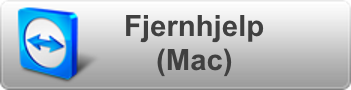Synliggjør opptakene for studentene
En viktig moment i hele prosessen med automatisert opptak er at studentene vet hvor de kan få tak i opptakene. Det finnes flere alternativer som kan benyttes:
- "Mediasite Kanal for video" i Canvas (mest anbefalt løsning)
- Lenke
- Innkapsle enkelte videoer på en side i Canvas
- Min side for studenter
Mediasite Kanal for video
Opptak som er koblet til et fagemne ved at de ble booket i timeplanleggingssystemet får automatisk en kobling mot "Mediasite Kanal for video" i Canvas. "Mediasite Kanal for video" er et punkt som vises på emnenavigasjonen til alle emner i Canvas. Her vil fagemnets opptak bli automatisk lagt ut.
Dette må faglærer gjøre:
- Gå inn i Canvas-emnet og synliggjør "Mediasite Kanal for video" i emnenavigasjonen.
- Klikk på "Mediasite Kanal for video" for å aktivere koblingen mot opptakene.
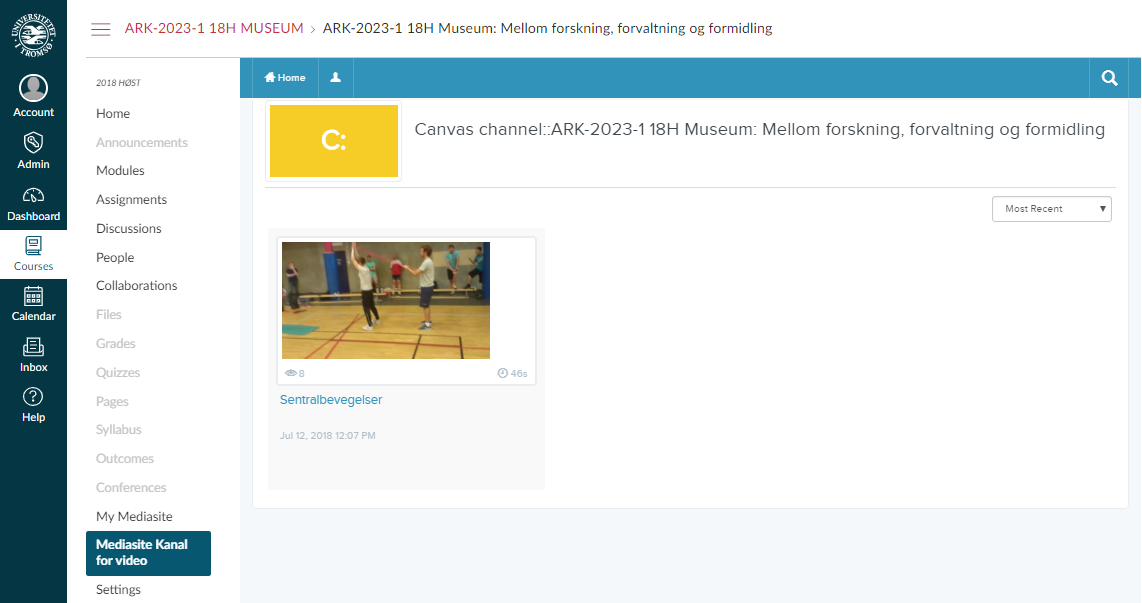
Lenke
Alle som er lagt inn som foreleser på et emne i timeplanleggingssystemet (TP) som det blir registrert opptak på, vil motta en automatisert epost fra IT-avdelingen. Denne eposten inneholder en lenke som viser til en katalog på nettet hvor alle opptak i emnet vil bli samlet. Denne lenken kan legges ut i Canvas til studentene, for eksempel på hjemmesiden til Canvas-emnet.
Eposten sendes ut innen 10 minutter etter at Studieplanlegger har aktivert opptak på emnet i TP. Denne eposten sendes ut 1 gang, ved første registrering i TP. Hvis du mangler mailen eller ikke har mottatt den, ta kontakt med Orakelet. Om du mottar en slik mail, uten å ha ønsket opptak må du ta kontakt med din studieplanlegger.
Innkapsle enkelte videoer på en side i Canvas
Dette vil kreve mer arbeid av foreleseren, men det er mulig å vise en video direkte på en side i Canvas. Dette heter å innkapsle / embedde. Foreleseren som er eier av opptaket og har tilgang til My Mediasite kan redigere HTML-koden til en side i Canvas for å legge til en iframe-kode som man henter fra My Mediasite. Alternativt, bruk My Mediasite-integrasjonen - dette vises som et ikon med 4 oransje sirkler i verktøymenyen når man redigerer en Canvas-side.
Min side for studenter
Alle opptak på et fagemne vil bli tilgjengeliggjort for emnets studenter når de logger på Min side for studenter. Dette skjer helt automatisk.
Du kan velge å ikke publisere opptakene i på Min side for studenter ved at studieplanleggeren legger til taggen "Mediasite: Ikke publiser til Minside/studentapp" i timeplanleggingssystemet.
Nyhetsbrev:
ÅPNINGSTIDER
Telefon
Mandag - fredag: 08:00-14:30
Skranke
Mandag - fredag: 09:00-14:30
(stengt for lunsj 11:30-12:00)
KONTAKTINFORMASJON
- Kontaktskjema
- Telefon: +47 776 44544
Fjernhjelp (TeamViewer) er et verktøy du kan laste ned og starte når du vil gi Orakelet tilgang til å se og fjernstyre skjermbildet ditt. Krever ikke installasjon. Eldre versjon windows. Eldre versjon mac.
 To english version
To english version